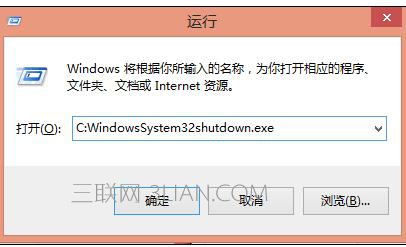如何设置电脑定时自动关机?设置电脑定时自动关机的方法
点击开始--所有程序--附件,在附件中的“系统工具”中找到“任务计划程序”并打开。
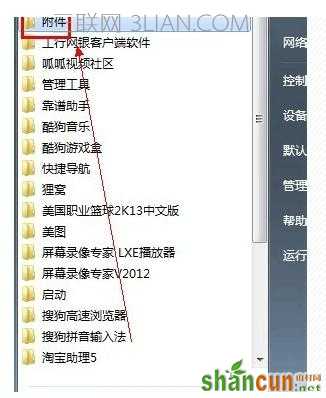
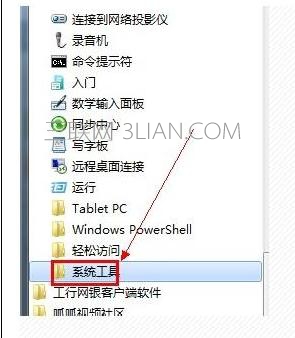
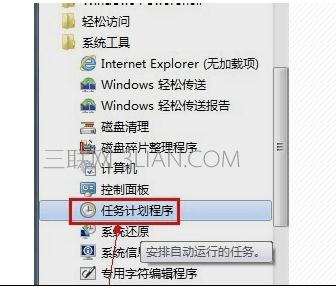
在右边的操作中选择“创建基本任务”,可以在“任务名称”中填写想填的名字,这里填写的是"定时关机"。选择任务执行时间,对于每天都要定时关机的可以选择"每天";对于每个星期中有几天不需要关机的可以选择"星期"; 这里选择的是"每天"。在时间框里填写好定时关机时的时间。
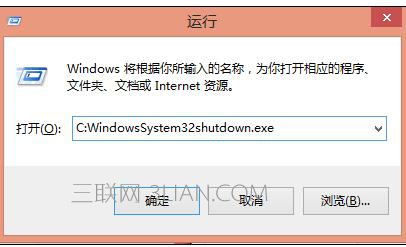
选择“启动程序”,输入:C:WindowsSystem32shutdown.exe, 然后在弹出的窗口中添加参数“-s”,并回车。之后就设置关机时间,执行的周期。